lecții AutoCAD
În această lucrare lecție cu spațiu de hârtie AutoCAD.
Pentru a începe, ceea ce este avantajul de a lucra cu foi de lucru în programul Autocad:- Lucrul cu spațiu facilitează foaia de imprimare, adică producția de desen la o imprimantă sau plotter. Deoarece, în acest caz, foaia este imprimată complet. Pe foaia de compunere am multe desene, după cum doriți să afișați la un moment dat, în timp ce încă posibilitatea de a imprima un desen în spațiul model folosind rama ferestrei.
- Comoditate este elementul am trage o scară de 1: 1? și apoi se introduce forma dorită a desenului în scara dorită cu „viewport“.
Dintre minusuri am nota mie însumi că cea a spațiului de model este mai bine să nu șterge nimic, dacă nu știți, deoarece acest lucru poate afecta orice desen. Doar uneori zboara de pe scara sau dimensiunea pictogramelor, desenat pe o foaie și nu în model, în cazul în care portul de vizualizare nu este blocat.
Cum de a lucra cu spațiul în programul de foaie autocad.
Pentru a comuta la fila de presă Foaia1 spațiu de hârtie
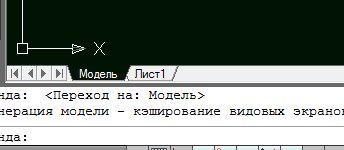
Deci, trece în spațiul foii.

A se vedea, în fața unei foi albe și două dreptunghiuri: punctate și normale.
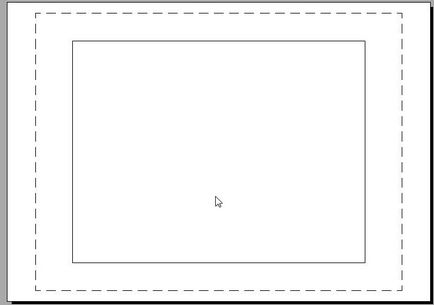
În cazul în care spațiul model care a fost apoi elaborat, trebuie doar să cadă în mod automat în domeniul de aplicare al imaginii curente. adică, apar pe listă.
Acum, voi explica. foaie albă este o foaie ale cărei dimensiuni pot fi setate în funcție de orice dimensiune de hârtie în imprimantă.
dreptunghi Dashed este zona imprimabilă de vizibilitate. și dreptunghiul de obicei este portul de vizualizare.
Ca o vă ecranul „fereastra modelului.“ Dublu-clic pe ea am creat avem nevoie de un fel dreptul de scară. Scale selectați roata mouse-ului sau un set arbitrar cifra dorită.
Viewports pot fi create după cum doriți, dacă presupunem avem nevoie pentru a arăta mai multe specii la diferite scări.
Pentru a crea un port de vizualizare, trebuie să adăugați Autocad panoul „viewport“
În acest panou există, de asemenea, o funcție pentru a decupa imaginea curentă pentru a da forma dorită. Doar aici este acționat în scara dorită.
După ce a lucrat cu spațiu de hârtie, am stabilit pentru mine următoarea ordine de afaceri.
- În modelul spațiu desenată cu detaliile necesare cu privire la scara 1: 1
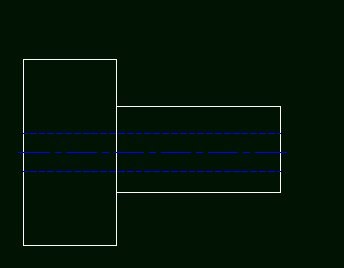
Am specifica dimensiunea dorită a foii, dimensiunea zonei de imprimare.
Faceți clic dreapta pe numele foaie, apoi foile parametrii regulatorului.
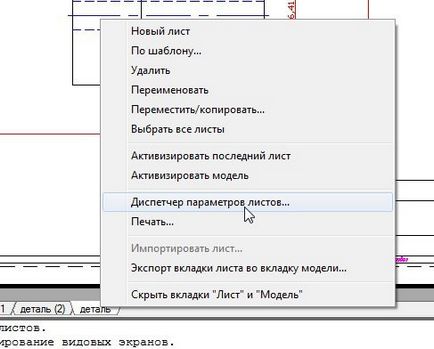
Alegerea dreptul leaf-> Editare
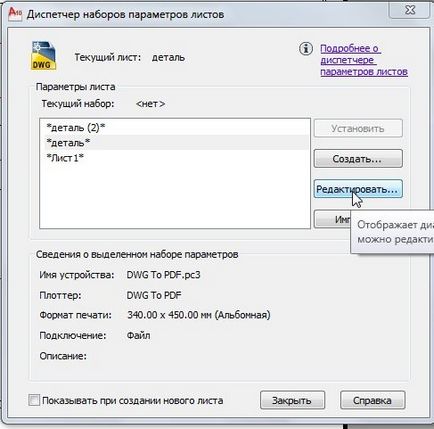
Aici puteți seta opțiunile de imprimare, selectați o imprimantă, o foaie de format, și așa mai departe.

Pentru a seta lățimea și înălțimea dorite va crea o dimensiune de hârtie personalizat. Pentru a face acest lucru, faceți clic pe Properties. În plus, dimensiunea particularizată a hârtiei.
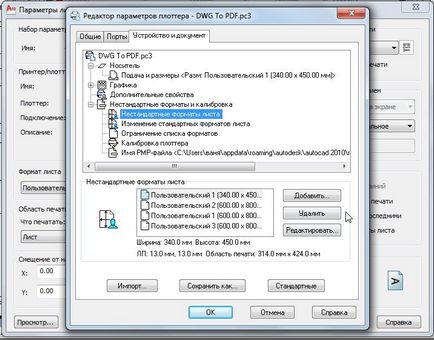
Specifică lungimea și lățimea foii.
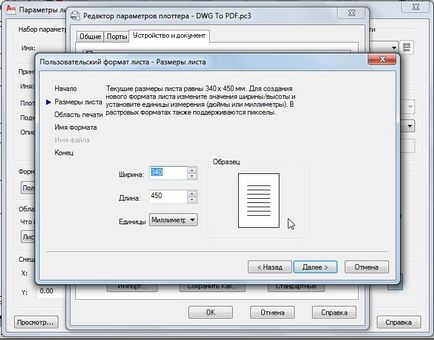
linia punctată Indentați.
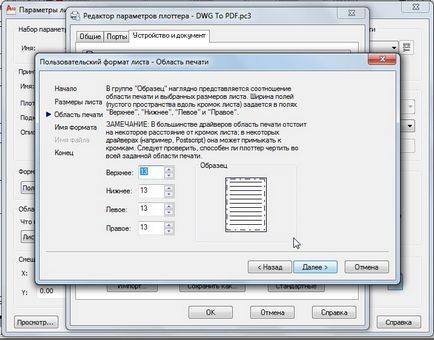
Next -> Finish. Selectați dimensiunea hârtiei creat și faceți clic pe OK.
De asemenea, observ că rama ferestrei de vizualizare, atunci când imprimarea va fi, de asemenea, imprimate. Prin urmare, este necesar să se creeze un strat special pentru portul de vizualizare pentru a transfera cadru, și după aceea, opriți-l.
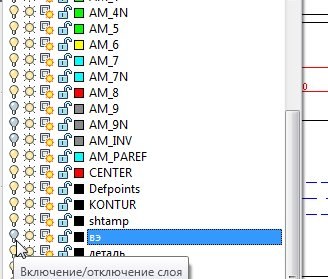
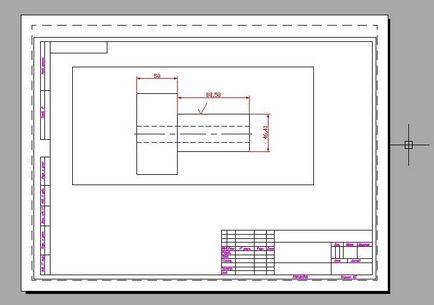
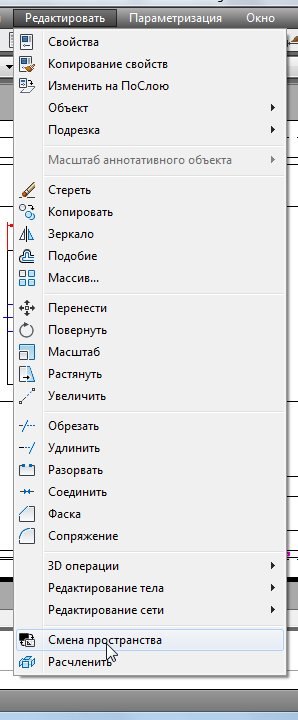
model de foaie Export
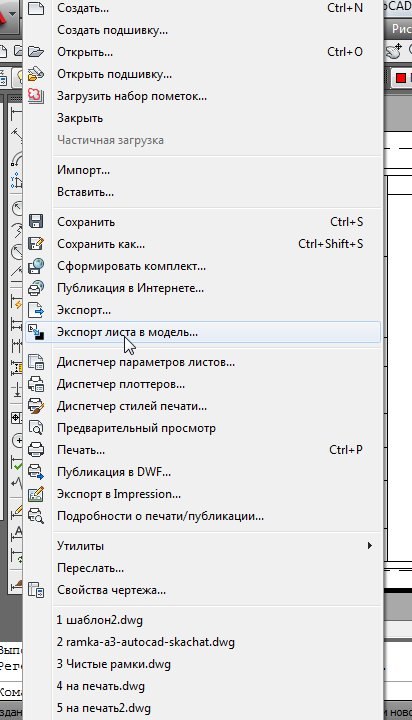
Vă mulțumesc tuturor pentru atenție.
A se vedea lecțiile lucreze cu spațiu de hârtie AutoCAD pe site-ul vsesobe.ru
Spune-mi, ce ar putea fi în spatele problemei. Atunci când foaie fila deschisă, foaia este absent în spațiul zonei de imprimare (o foaie albă și două dreptunghiuri: punctată și normală)
Zona de imprimare (cadru punctată) pot fi evacuate la foaia atunci când marginile de imprimare sunt setate la zero. Du-te la foile ISM și a stabilit dimensiunile foii și padding pentru zona de imprimare. În cazul în care nu există nici un port de vizualizare (cadru solid), îl puteți adăuga prin panoul „viewport“. Configurarea o dată și salvați fișierul ca un șablon pentru AutoCAD.
Când deschideți foaia fila de pe ecran ar trebui să fie o foaie într-o foaie de zona de imprimare, și portul de vizualizare. În cazul meu, când deschideți o foaie filă sunt toate absente, doar un câmp gol, un port de vizualizare este configurat și funcționează, dar nici nu am văzut zona de imprimare sau foaia în sine.
Vino la AutoCAD comune setări (instrumente, configurare). Selectați fila Afișare. Există un marcaj de selectare sub elementele numele colilor. Rândul său, căpușele anexați un format specificat, o umbră în jurul marginilor și limitele zonei imprimabile. După aceea, ar trebui să apară totul.
Ceva care devine în linia punctată, și a lovit de imprimare. Indentarea linie punctată (zona de imprimare), puteți modifica setările pentru noul format. Există încă o căpușă folositoare: a scrie (este folosit pentru imprimare A4) În acest massshtab ușor deformată ..
Vă mulțumesc pentru lecție. Sunt doar încep să învețe să lucreze cu foi. Vreau să configurați și a economisi spațiu de hârtie cum ar fi shablon.Ya realizat zona de imprimat (adâncitura de la marginea) se poate schimba ușor atunci când selectarea imprimantelor diferite sau tipuri de ieșire. Cum să nu fac o greșeală prin stabilirea unei foi, inserarea cadrului, și apoi, dacă acestea nu se încadrează în zona imprimabilă. Sau creați în mod intenționat formate de foi personalizate, care oferă un pic mai mult? Ne pare rău dacă acesta este expres neclar.
Vă mulțumesc pentru lecție!
Pot să vă rugăm să spuneți cum să „lega“ dimensiunea care este în spațiu de hârtie, punctele în model, în cazul în care schimbarea imaginii curente. Văzut pe un alt AutoCAD # „e, este imposibil de a reproduce
Cel mai simplu mod - pentru a specifica dimensiunea din nou, trebuie să se lege cu modelul. În cazul în care asociativitatea din orice motiv rupt, încercați să introduceți _DIMREASSOCIATE de comandă. Apoi selectați dimensiunea dorită și specificați punctul de referință.